Windowsでは右クリックメニューからテキストファイルなどを作成することができますが、Macではそういった機能は用意されていません。WindowsからMacへ乗り換えた人からすると不便に感じる部分かと思います。そこで今回はMacでも右クリックメニューから新規書類を作成できるようにする方法を紹介します。
右クリックメニューからファイルを新規作成する方法
まず、以下のリンクから「XtraFinder」をダウンロード&インストールします。
アプリを起動するとメニューバーにアイコンが表示されるので、クリックして「環境設定」を開きます。
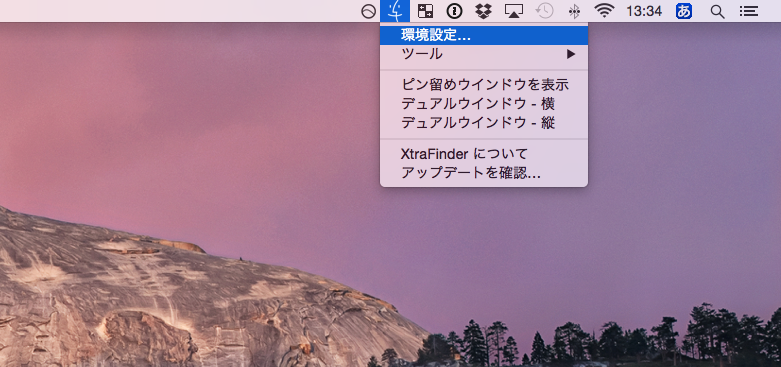
次に「Finderメニューに項目を追加」タブを開き、「新規ファイル」にチェックを入れます。
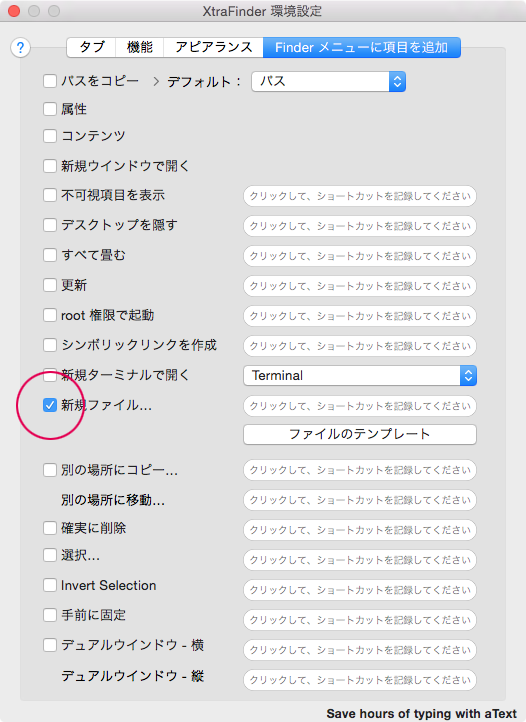
あとはデスクトップ上で右クリックして「新規ファイル」を選択すれば、テキストファイルなどを作成することができます。
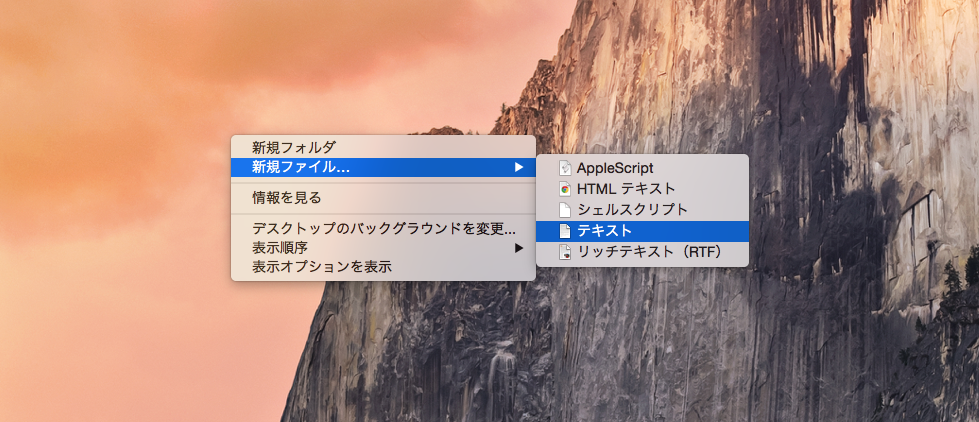
新規ファイルの項目を追加したい場合は「環境設定」>「Finderメニューに項目を追加」の「新規ファイル」のすぐ下にある「ファイルのテンプレート」をクリックします。
「ライブラリ」>「Application Support」>「com.trankynam.XtraFinder」>「NewFileTemplate」が開くので、その中に任意のファイルを入れます。例えば、Excelの新規作成を追加したいのであれば、空のExcelファイルを作成し、「NewFileTemplate」に入れます。
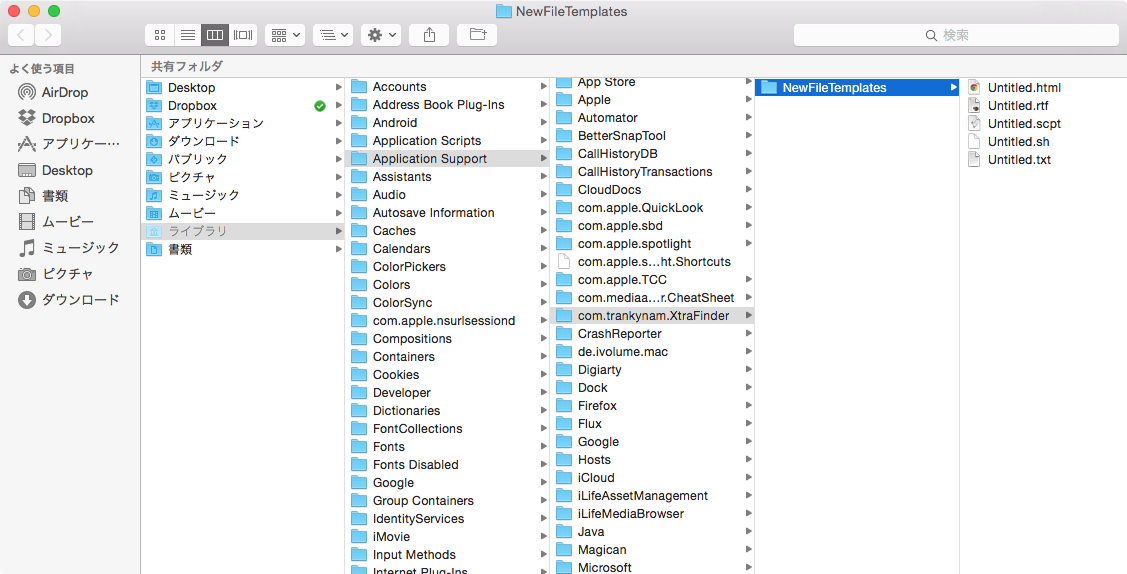
テンプレートが追加されるとファイル種別を自動的に認識して右クリックメニューに表示してくれます。
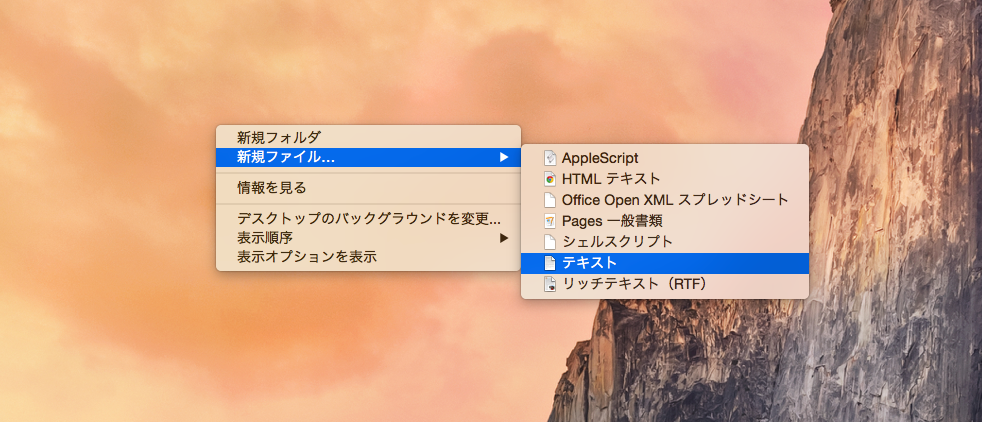
「XtraFinder」を使えば、Windowsのように右クリックメニューでファイルを新規作成することができます。いちいちエディタなどを立ちあげなくても素早くファイルを作成できるので便利です。
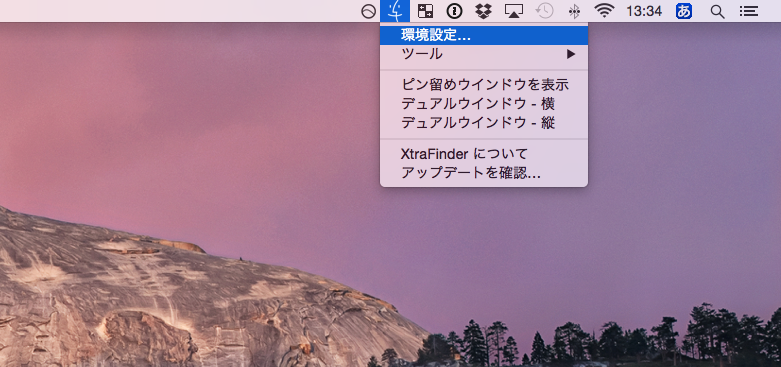 次に「Finderメニューに項目を追加」タブを開き、「新規ファイル」にチェックを入れます。
次に「Finderメニューに項目を追加」タブを開き、「新規ファイル」にチェックを入れます。
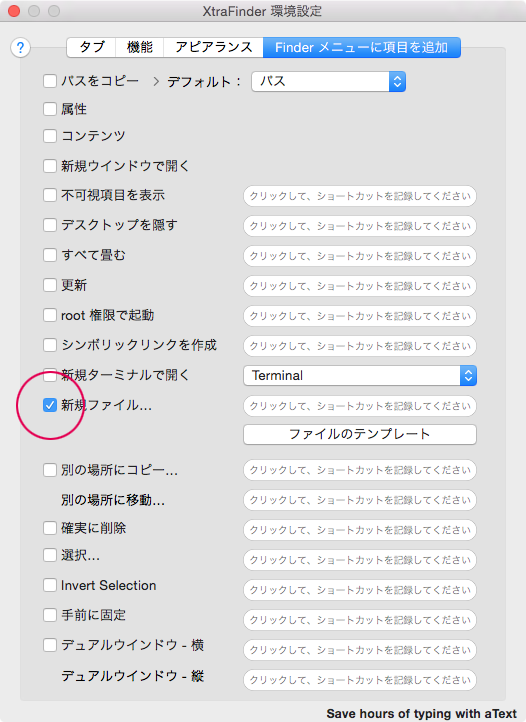 あとはデスクトップ上で右クリックして「新規ファイル」を選択すれば、テキストファイルなどを作成することができます。
あとはデスクトップ上で右クリックして「新規ファイル」を選択すれば、テキストファイルなどを作成することができます。
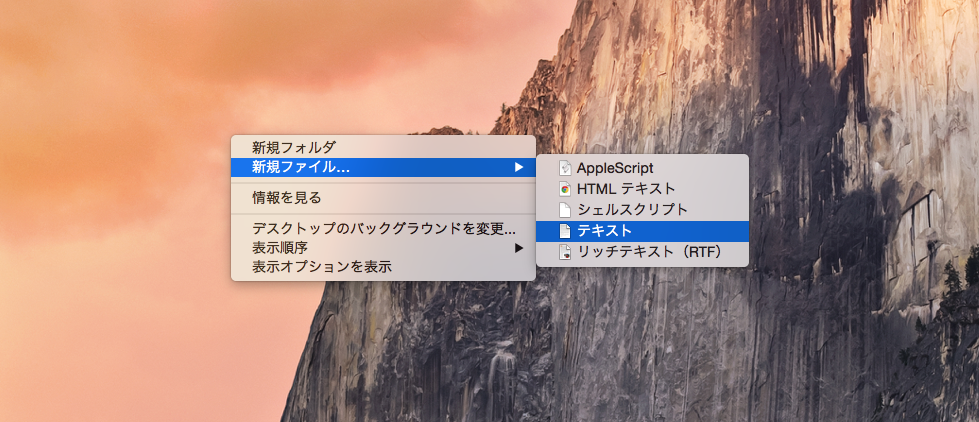 新規ファイルの項目を追加したい場合は「環境設定」>「Finderメニューに項目を追加」の「新規ファイル」のすぐ下にある「ファイルのテンプレート」をクリックします。
「ライブラリ」>「Application Support」>「com.trankynam.XtraFinder」>「NewFileTemplate」が開くので、その中に任意のファイルを入れます。例えば、Excelの新規作成を追加したいのであれば、空のExcelファイルを作成し、「NewFileTemplate」に入れます。
新規ファイルの項目を追加したい場合は「環境設定」>「Finderメニューに項目を追加」の「新規ファイル」のすぐ下にある「ファイルのテンプレート」をクリックします。
「ライブラリ」>「Application Support」>「com.trankynam.XtraFinder」>「NewFileTemplate」が開くので、その中に任意のファイルを入れます。例えば、Excelの新規作成を追加したいのであれば、空のExcelファイルを作成し、「NewFileTemplate」に入れます。
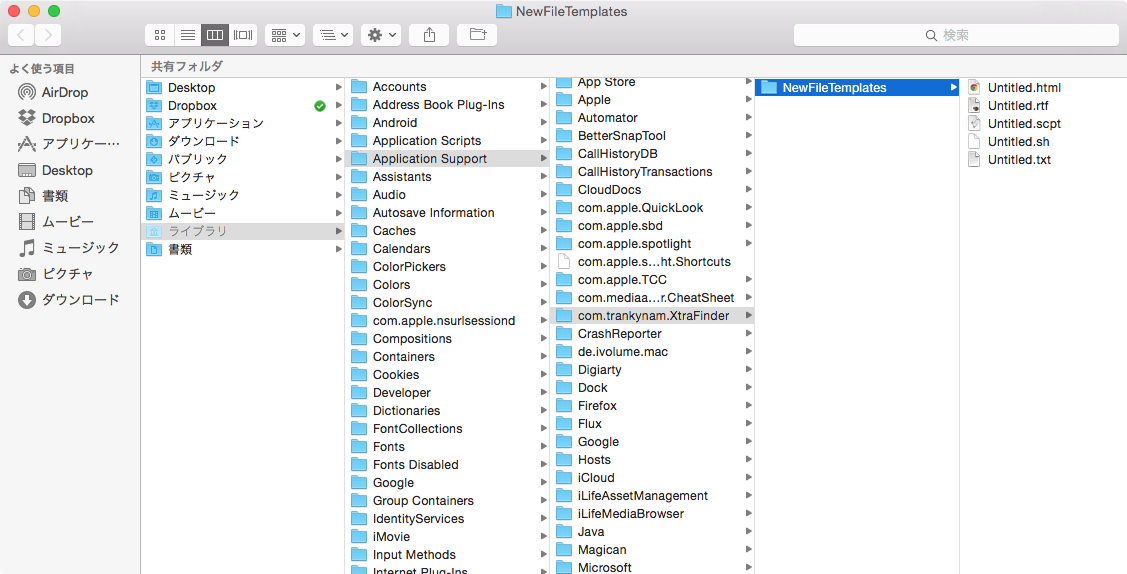 テンプレートが追加されるとファイル種別を自動的に認識して右クリックメニューに表示してくれます。
テンプレートが追加されるとファイル種別を自動的に認識して右クリックメニューに表示してくれます。
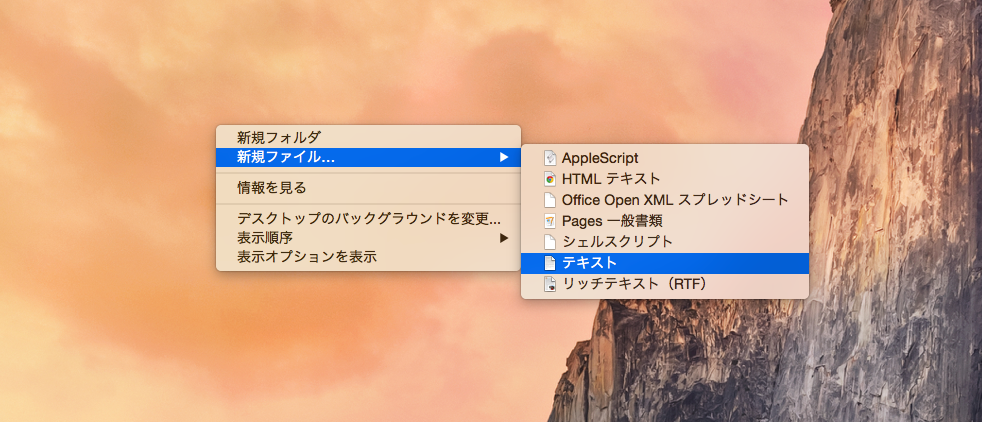 「XtraFinder」を使えば、Windowsのように右クリックメニューでファイルを新規作成することができます。いちいちエディタなどを立ちあげなくても素早くファイルを作成できるので便利です。
「XtraFinder」を使えば、Windowsのように右クリックメニューでファイルを新規作成することができます。いちいちエディタなどを立ちあげなくても素早くファイルを作成できるので便利です。
